文件在手机上如何点击筛选,如今手机已经成为我们生活中不可或缺的一部分,工作中更是必须的工具,手机上安装的WPS文档,可以方便地查看和编辑各种文档,为我们提供了极大的便利。在使用WPS文档的时候,经常需要筛选文件,以方便我们快速找到所需的文档。那么在手机上如何点击筛选呢?下面我来为大家介绍一下手机WPS文档筛选操作步骤。
手机WPS文档筛选操作步骤
方法如下:
1.打开wps。这是必须进行的,在手机上直接点击wps图标打开wps软件。如果没有wps先去软件中心下载安装。
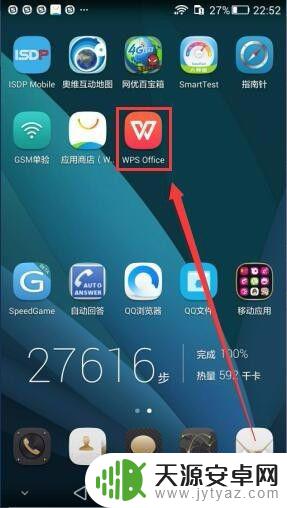
2.打开后,选择一个你需要筛选使用的文档打开。我这里选择“APP总表”这个文档演示一遍。
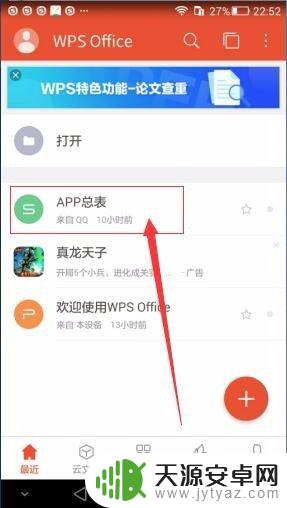
3.打开文档后,我们可以看到凡是表头有小标题的。它的后面都有一个“▽”按钮,我们直接点击它就可以打开筛选功能了。
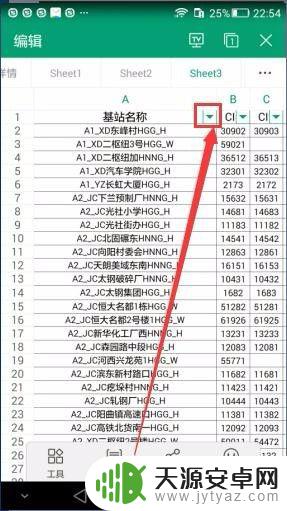
4.点击后选择“自定义”筛选。

5.选择后,可以看到 进入了按内容筛选。这里筛选方式非常多,我们点击“等于”可以切换筛选方式。

6.这里我选择了最常用的“包含”,选择筛选方式之后,接着在后方输入筛选的关键词。

7.我这里输入滨河,目的查找包含滨河字眼的条例。
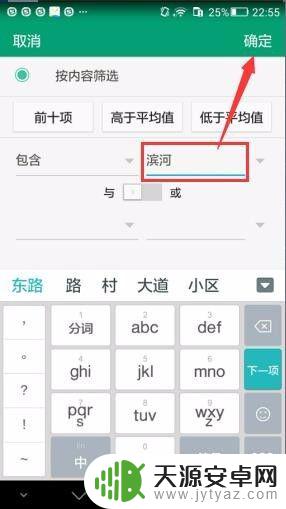
8.输入完成后,点击屏幕右上方的确定按钮就筛选完成了。
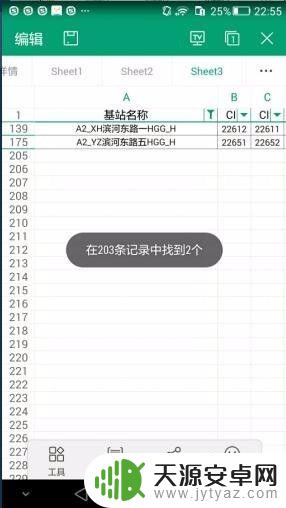
以上为如何在手机上进行筛选操作的全部内容,如果您遇到了相同的问题,可以参考本文中介绍的步骤进行修复,希望本文对您有所帮助。










